So streamen Sie das iPhone auf Chromecast
Was Sie wissen sollten
- Verbinden Sie integrierte Chromecast-Apps in der Google Home App. Wähle aus Werfen Symbol in unterstützten Apps zum Übertragen auf Ihr Chromecast-Gerät.
- Verwenden Sie eine Spiegelungs-App eines Drittanbieters wie Replica, um Ihr iPhone auf Ihr Chromecast-Gerät zu spiegeln.
- Ihr iPhone und Chromecast müssen sich zum Streamen im selben WLAN befinden.
In diesem Artikel erfahren Sie, wie Sie Ihr iPhone auf Chromecast übertragen. Nutzen Sie die integrierten Chromecast-Apps, um direkt von Ihrem iPhone zu streamen. Um Ihren iPhone-Bildschirm zu spiegeln, erhalten Sie Hilfe von einer Chromecast-App zur Bildschirmspiegelung.
So übertragen Sie das iPhone mit den integrierten Chromecast-Apps auf Chromecast
Die einfachste Möglichkeit, Inhalte von einem iPhone auf Ihren Chromecast zu übertragen, besteht darin, eine der Tausenden von Apps mit direkt integriertem Chromecast zu verwenden. Um Inhalte auf diese Weise zu streamen und zu streamen, verbinden Sie Ihren Chromecast mit Ihrem Google Home und verknüpfen Sie Ihr Konto mit teilnehmenden Apps wie Hulu.
Möglicherweise haben Sie bereits andere Streaming-Apps auf Ihrem iPhone mit integriertem Chromecast, darunter Netflix, YouTube TV, Disney+, Prime Video und HBO Max.
Stellen Sie zunächst sicher, dass Sie Richten Sie Ihren Chromecast mit Google Home ein. Nachdem Sie Ihren Chromecast zu Google Home hinzugefügt haben, suchen Sie auf dem Hauptbildschirm Ihres Zuhauses nach Ihrem Gerät.
-
Verknüpfen Sie ggf. Ihre App-Konten mit Ihrem Google-Konto in der Google Home App. Um beispielsweise das Hulu-Casting einzurichten, tippen Sie auf + (Plus) > Videos > Hulu > Verknüpfung > geben Sie Ihre Zugangsdaten ein > und wählen Sie Konto verbinden.
Nicht alle Streaming-Dienste erfordern, dass du dein Konto in der Google Home App verknüpfst, um die integrierte Streaming-Funktion nutzen zu können. Besuchen Sie die Support-Website von Google, um Erfahren Sie mehr darüber, welche Apps eine Verknüpfung mit Chromecast erfordern.
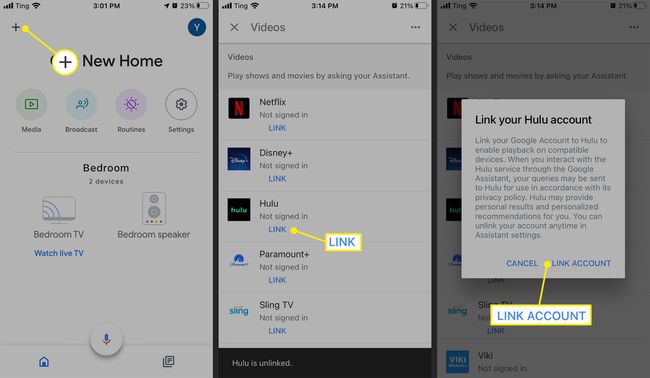
Laden Sie die entsprechende App auf Ihr iPhone herunter, falls Sie sie noch nicht haben, und öffnen Sie sie.
-
Wählen Sie eine Show oder einen Film zum Abspielen aus und tippen Sie auf Werfen Symbol.
Bei einigen Apps wie Hulu können Sie Ihren Chromecast direkt auswählen, bevor Sie Inhalte zum Abspielen auswählen. Suche nach Werfen Schaltfläche neben Ihrem Profilsymbol.

Wählen Sie Ihr Chromecast-Gerät aus der Liste aus, um mit der Übertragung zu beginnen.
-
Tippen Sie auf die Werfen Symbol, um zu dieser Liste zurückzukehren und auszuwählen Trennen um die Übertragung an Chromecast zu beenden.
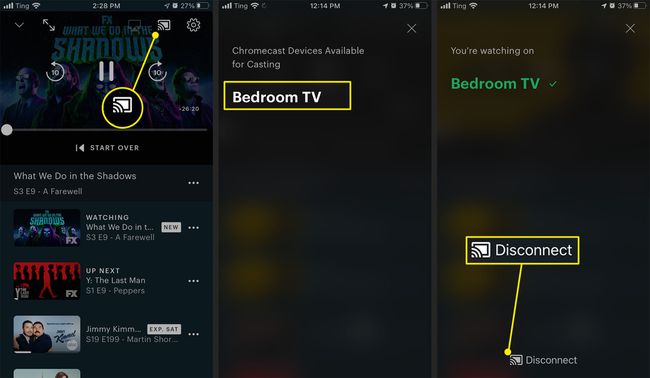
So verwenden Sie Google Home, um das iPhone auf Chromecast zu übertragen
Eine weitere Möglichkeit, Ihr iPhone auf Chromecast zu übertragen, besteht darin, Google Home und Google Assistant mit verknüpften Diensten und Apps zu verwenden.
Öffne die Google Home App und wähle Medien.
Wählen Sie auf der Medienseite Ihr Chromecast-Gerät unter. aus Hör zu um Musik, Radio und Podcasts von verbundenen Diensten zu übertragen.
-
Um Live-TV auf Ihrem Chromecast anzusehen, wählen Sie Ihr Chromecast-Gerät auf dem Hauptbildschirm von Google Home aus und tippen Sie auf Live-TV schauen.
Sling TV wird mit allen Chromecast-Geräten geliefert. Um Inhalte zu durchsuchen, laden Sie die Sling TV-App auf Ihr iPhone herunter.

-
Verwenden Sie die Medien Registerkarte, um die Wiedergabe von Inhalten in verbundenen Apps zu steuern. Öffnen Sie eine Chromecast-fähige App > spielen Sie Inhalte ab > tippen Sie auf das Werfen Symbol > kehren Sie zur Google Home App zurück > und wählen Sie Medien.
Sie können das Streamen auch über den Bildschirm Ihres Chromecast-Geräts in der Google Home App steuern. Wählen Sie Ihren Chromecast aus > verwenden Sie die Wiedergabesteuerung des Gerätebildschirms > oder tippen Sie auf Casting beenden.
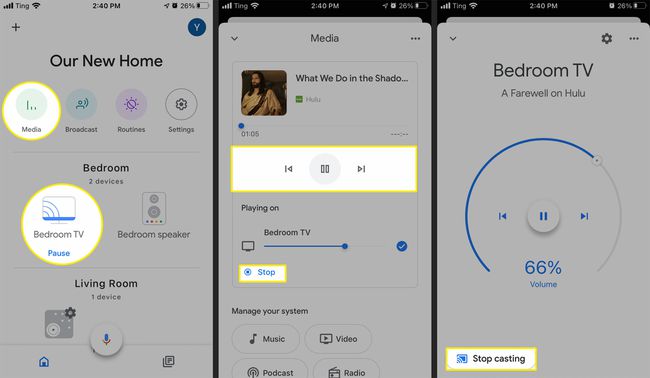
-
Verwenden Sie alternativ Google Assistant in der Google Home App oder einen Google Nest-Lautsprecher, um Ihr iPhone auf Ihren Chromecast zu streamen. Sagen Sie einen Befehl wie „Cast your Enthusiasm on Hulu“ oder „Hey Google, spiel The Great British Baking Show auf Netflix“.
Wenn Sie nur einen Chromecast TV haben, müssen Sie ihn nicht bei Google Assistant angeben. Wenn Sie mehr als ein Chromecast-Gerät haben, legen Sie einen Fernseher als Ihre bevorzugte Wahl für die Videoübertragung fest. Tippen Sie auf den Chromecast in Google Home > Einstellungen > Audio > Standardfernseher.
Wie spiegeln Sie ein iPhone auf Chromecast?
Nicht alle Apps verfügen über eine Chromecast-Casting-Option. Wenn Sie Ihr iPhone spiegeln möchten, um Bilder oder andere Medien zu teilen, verwenden Sie eine Chromecast-Spiegelungs-App eines Drittanbieters wie Replica.
-
Laden Sie Replik aus dem Apple App Store herunter.
Für die Replica-App ist nach der ersten dreitägigen kostenlosen Testversion ein Abonnement erforderlich. Um Ihr Abonnement zu verwalten oder zu kündigen, gehen Sie zu Einstellungen > Apple ID > Abonnements.
Erlauben Sie Replica, auf Ihr lokales Netzwerk zuzugreifen, um nach Casting-Geräten zu suchen.
Wählen Sie Ihr Chromecast-Gerät aus der Ergebnisliste unter. aus Verbinden.
-
Nachdem Sie Ihren Chromecast ausgewählt haben, tippen Sie auf den Bildschirm, um zu bestätigen, dass Sie mit dem richtigen Casting-Gerät verbunden sind. Zapfhahn Start um die zu starten Bildschirmübertragung Bildschirm.

Zapfhahn Übertragung starten um mit der Spiegelung Ihres iPhone-Bildschirms auf Chromecast zu beginnen.
Suche nach Cast Screen Mirror überträgt Ihren Bildschirm rote Leiste oben auf dem Bildschirm. Ihr iPhone streamt jetzt auf Ihr ausgewähltes Chromecast-Gerät.
-
Um die Übertragung zu beenden, wählen Sie Sendung stoppen.

